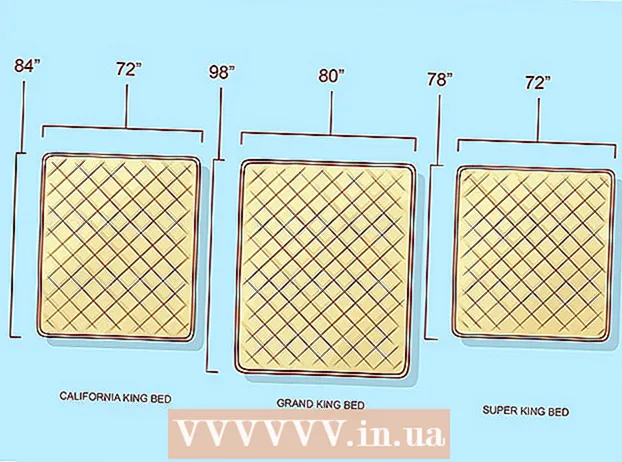Auteur:
John Pratt
Denlaod Vun Der Kreatioun:
18 Februar 2021
Update Datum:
1 Juli 2024

Inhalt
- Ze trëppelen
- Method 1 vun 3: Noutlose Programmer zoumaachen
- Method 2 vun 3: Restart Windows Explorer
- Method 3 vun 3: Aner Upassungen
Wann ze vill Programmer zur selwechter Zäit lafen an Äre RAM verbrauchen (Random Access Memory), kann Äre System ëmmer manner reagéieren. Gitt de Guide hei ënnendrënner fir de Systemgedächtnis ze befreien, wat ronderëm läit, sou datt Äre Computer sou reibungslos ka lafe wéi virdrun.
Ze trëppelen
Method 1 vun 3: Noutlose Programmer zoumaachen
 Wéi Programmer benotzt RAM. Programmer späicheren hir temporär Daten am RAM vum Computer wärend de Programm leeft. Wat méi Programmer déi lafen, wat méi RAM ass erfuerderlech. Deen einfachste Wee fir de RAM fräi ze maachen ass Programmer ofzeschléissen déi Dir net benotzt.
Wéi Programmer benotzt RAM. Programmer späicheren hir temporär Daten am RAM vum Computer wärend de Programm leeft. Wat méi Programmer déi lafen, wat méi RAM ass erfuerderlech. Deen einfachste Wee fir de RAM fräi ze maachen ass Programmer ofzeschléissen déi Dir net benotzt.  Onnéideg Fënsteren zoumaachen. Wann Dir verschidde Programmer um Bildschierm zur selwechter Zäit hutt, maacht d'Programmer déi Dir net benotzt zou. Zum Beispill, wann Dir en Chatprogramm op hutt, awer Dir sidd net ënnerhalen, maacht dëse Programm zou.
Onnéideg Fënsteren zoumaachen. Wann Dir verschidde Programmer um Bildschierm zur selwechter Zäit hutt, maacht d'Programmer déi Dir net benotzt zou. Zum Beispill, wann Dir en Chatprogramm op hutt, awer Dir sidd net ënnerhalen, maacht dëse Programm zou. - Webbrowser mat méi Tabs opmaache kënne vill System Gedächtnis ophuelen; Schließen Tabs déi Dir net benotzt fir RAM ze befreien.
 Maacht d'Hannergrondprogrammer zou. E puer Programmer lafen weider, och wann Dir hir Fënsteren zougemaach hutt. Déi meescht vun hinnen kënnen entdeckt ginn andeems Dir am Systemtablett kuckt, deen am ënne riets um Desktop niewent der Auer fonnt gëtt. Halt iwwer d'Ikonen fir ze kucken wéi eng Programmer nach lafen.
Maacht d'Hannergrondprogrammer zou. E puer Programmer lafen weider, och wann Dir hir Fënsteren zougemaach hutt. Déi meescht vun hinnen kënnen entdeckt ginn andeems Dir am Systemtablett kuckt, deen am ënne riets um Desktop niewent der Auer fonnt gëtt. Halt iwwer d'Ikonen fir ze kucken wéi eng Programmer nach lafen. - Riets klickt op d'Ikon fir de Menü vun all Programm opzemaachen. Dir kënnt déi meescht Programmer ganz zou maache mat sou Menüen. E puer Programmer, wéi Anti-Virus Programmer, kënnen dacks net komplett iwwer de Kontextmenü zougemaach ginn.
 Verhënnert datt Programmer beim Windows Start starten. Wann ze vill Programmer ufänken wann Windows start, kann et e seriöen Impakt op d'Systemleistung an d'Startgeschwindegkeet hunn. Et gi verschidde Weeër fir ze verhënneren datt Programmer mat Windows starten:
Verhënnert datt Programmer beim Windows Start starten. Wann ze vill Programmer ufänken wann Windows start, kann et e seriöen Impakt op d'Systemleistung an d'Startgeschwindegkeet hunn. Et gi verschidde Weeër fir ze verhënneren datt Programmer mat Windows starten: - Ännert d'Astellunge vun engem Programm. Déi meescht Programmer déi mat Windows starten hunn Optiounen fir dëst auszeschalten. Öffnen d'Optiounen oder Virléiften vum Programm; normalerweis fannt Dir dës Optioun an der Allgemeng Sektioun. Zum Beispill, riets klickt op d'Google Drive Symboler mécht e Menü op. Wann Dir op Preferences klickt ... da kënnt eng nei Fënster op. An der Misc. fannt Dir eng Haische "Start Google Drive automatesch wann Dir Äre Computer start".
- Schalt d'Startdéngscht aus. Öffnen de Run Kommando andeems Dir Windows Taste + R dréckt. Typ "msconfig" an der Këscht an dréckt Enter. Dëst öffnet d'Systemkonfiguratiounsfenster. Klickt op de Startup Tab fir eng Lëscht vu Programmer ze kréien déi zur selwechter Zäit wéi de Computer starten. Kuckt d'Këschte niewent de Programmer déi Dir deaktivéiere wëllt.
 Kraaft enker Hannergrondprogrammer. Et gi Programmer déi am Hannergrond lafen, wou keng Ikonen am Systemtablett gewise ginn an déi net an der Systemkonfiguratioun sinn. Fir dës Programmer zouzemaachen, gitt op den Task Manager. De schnellste Wee fir dëst ze maachen ass mat der Tastekombinatioun Ctrl + Alt + Del, duerno wielt Dir Start Task Manager am Menu.
Kraaft enker Hannergrondprogrammer. Et gi Programmer déi am Hannergrond lafen, wou keng Ikonen am Systemtablett gewise ginn an déi net an der Systemkonfiguratioun sinn. Fir dës Programmer zouzemaachen, gitt op den Task Manager. De schnellste Wee fir dëst ze maachen ass mat der Tastekombinatioun Ctrl + Alt + Del, duerno wielt Dir Start Task Manager am Menu. - Bestëmmt wéi eng Programmer Dir stoppe wëllt. Öffnen de Prozesser Tab. Dëst weist all Prozess deen op Ärem Computer leeft. Um Enn vun der Fënster kënnt Dir de Prozentsaz vum RAM gesinn deen am Ganzen benotzt gëtt. Klickt op Memory fir d'Programmer an der Reiefolleg vum RAM ze sortéieren.
- Wielt de Programm deen Dir wëllt zoumaachen a klickt Enn Prozess. Eng Fënster opmaacht a freet ob Dir de Prozess ophale wëllt, zesumme mat enger Warnung datt Schlussprozesser Äre System negativ beaflossen. Nëmme Programmer zoumaachen, wou Dir sécher sidd, datt Dir wëllt zoumaachen.Verschidde Programmer zoumaachen kann Äre System instabil ginn bis Dir en neu starten. Programmer mam Benotzernumm "SYSTEM" si generell erfuerderlech fir datt de System richteg leeft.
Method 2 vun 3: Restart Windows Explorer
 Öffnen den Task Manager. Dréckt Ctrl + Alt + Del a wielt den Task Manager aus der Lëscht vun Optiounen. Den Task Manager mécht op. Klickt op de Prozess Prozesser.
Öffnen den Task Manager. Dréckt Ctrl + Alt + Del a wielt den Task Manager aus der Lëscht vun Optiounen. Den Task Manager mécht op. Klickt op de Prozess Prozesser.  Sich Explorer. Windows Explorer ass de File Explorer am Windows. Wann Dir se nei starten, zitt et aus dem RAM a lued se erëm, am Prinzip befreit Erënnerung. Sich no explorer.exe an dréckt op Enn Prozess. Dir kënnt nom Programmnumm sortéieren andeems Dir op d'Bildnumm Kategorie klickt. Wann et richteg gemaach gëtt, verschwannen d'Taskbar an den Desktop elo vum Bildschierm.
Sich Explorer. Windows Explorer ass de File Explorer am Windows. Wann Dir se nei starten, zitt et aus dem RAM a lued se erëm, am Prinzip befreit Erënnerung. Sich no explorer.exe an dréckt op Enn Prozess. Dir kënnt nom Programmnumm sortéieren andeems Dir op d'Bildnumm Kategorie klickt. Wann et richteg gemaach gëtt, verschwannen d'Taskbar an den Desktop elo vum Bildschierm.  De Windows Explorer neu starten. Klickt op den Tab "Uwendungen", da klickt op "Nei Aufgab ...". An der Fënster déi elo opgeet, gitt "explorer.exe" am Textfeld a klickt dann op OK. Explorer wäert elo opmaachen an d'Taskbar an Desktop Symboler erschéngen erëm.
De Windows Explorer neu starten. Klickt op den Tab "Uwendungen", da klickt op "Nei Aufgab ...". An der Fënster déi elo opgeet, gitt "explorer.exe" am Textfeld a klickt dann op OK. Explorer wäert elo opmaachen an d'Taskbar an Desktop Symboler erschéngen erëm.
Method 3 vun 3: Aner Upassungen
 Schalt Windows Defender aus. Wann Dir schonn en Anti-Virus / Anti-Spyware Programm leeft, ass Windows Defender onnéideg a kann ausgeschalt ginn. Dir maacht dëst andeems Dir Windows Defender vum Control Panel opmaacht. Klickt duerno op Tools, a wielt Optiounen. Ënnert Administrator, klickt op "Benotzt dëse Programm" a klickt op Späicheren.
Schalt Windows Defender aus. Wann Dir schonn en Anti-Virus / Anti-Spyware Programm leeft, ass Windows Defender onnéideg a kann ausgeschalt ginn. Dir maacht dëst andeems Dir Windows Defender vum Control Panel opmaacht. Klickt duerno op Tools, a wielt Optiounen. Ënnert Administrator, klickt op "Benotzt dëse Programm" a klickt op Späicheren.  Desaktivéiert Windows Aero ut. Windows Aero ass d'Grafikthema benotzt vu Windows am Vista a 7. Öffnet de Kontrollpanel a wielt Performance Information and Tools. Am lénksen Menu klickt op "Ajustéieren visuell Effekter". Dëst öffnet d'Performanceoptiounsfenster, wou Dir de Windows Display kënnt setzen. Fir Aero auszeschalten, wielt "Upassen fir déi bescht Leeschtung" a klickt op Uwenden. Den Ecran gëtt e Moment gro wann d'Astellunge geännert ginn.
Desaktivéiert Windows Aero ut. Windows Aero ass d'Grafikthema benotzt vu Windows am Vista a 7. Öffnet de Kontrollpanel a wielt Performance Information and Tools. Am lénksen Menu klickt op "Ajustéieren visuell Effekter". Dëst öffnet d'Performanceoptiounsfenster, wou Dir de Windows Display kënnt setzen. Fir Aero auszeschalten, wielt "Upassen fir déi bescht Leeschtung" a klickt op Uwenden. Den Ecran gëtt e Moment gro wann d'Astellunge geännert ginn.  Füügt méi RAM hin. Erënnerung kascht hautdesdaags net vill méi, sou datt d'Erënnerung un e méi ale Computer Upgrade ka vill méi bëlleg sinn wéi virun e puer Joer. Kuckt d'Dokumentatioun vun Ärem Computer fir ze bestëmmen wéi eng Zort RAM mat Ärem System kompatibel ass. Kuckt d'Artikelen op wikiHow fir Instruktiounen iwwer d'Installatioun vum RAM op Ärem Desktop an Notizblock.
Füügt méi RAM hin. Erënnerung kascht hautdesdaags net vill méi, sou datt d'Erënnerung un e méi ale Computer Upgrade ka vill méi bëlleg sinn wéi virun e puer Joer. Kuckt d'Dokumentatioun vun Ärem Computer fir ze bestëmmen wéi eng Zort RAM mat Ärem System kompatibel ass. Kuckt d'Artikelen op wikiHow fir Instruktiounen iwwer d'Installatioun vum RAM op Ärem Desktop an Notizblock.  Befreit e bësse Gedächtnis op Ärem Mac Computer. OS X ass zimlech effizient wann et ëm d'Gedächtnisverbrauch geet, awer heiansdo Programmer déi vill Gedächtnis erfuerderen kënnen d'Erënnerung reservéieren, duerno gëtt de Programm net fräigelooss wann et gestoppt gëtt. Fir Äert Mac Gedächtnis ze befreien, start als éischt den Terminal. Dëst kann am Utilities-Ordner, an Uwendungen fonnt ginn.
Befreit e bësse Gedächtnis op Ärem Mac Computer. OS X ass zimlech effizient wann et ëm d'Gedächtnisverbrauch geet, awer heiansdo Programmer déi vill Gedächtnis erfuerderen kënnen d'Erënnerung reservéieren, duerno gëtt de Programm net fräigelooss wann et gestoppt gëtt. Fir Äert Mac Gedächtnis ze befreien, start als éischt den Terminal. Dëst kann am Utilities-Ordner, an Uwendungen fonnt ginn. - Am Terminal, typ "purge" an dréckt dann op Enter. De System dauert e bëssen Zäit fir den Optrag ze verschaffen.
- Dir kënnt erausfannen wéi vill Systemgedächtnis virun an no engem bestëmmte Prozess benotzt gëtt andeems Dir Aktivitéitsmonitor am Utilities Dossier opmaacht.